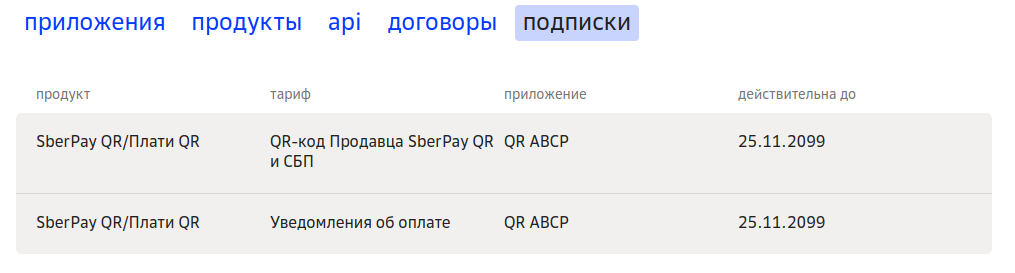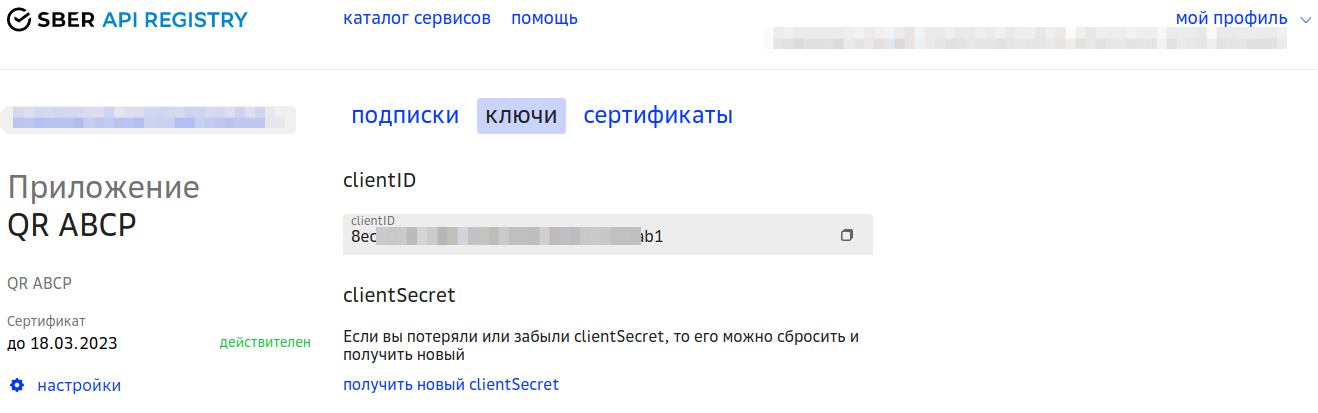Gushina (обсуждение | вклад) м |
Gushina (обсуждение | вклад) |
||
| (не показано 19 промежуточных версий этого же участника) | |||
| Строка 1: | Строка 1: | ||
| − | + | =[Архив. Не поддерживается Сбером] SberPay QR и СБП на расчетный счет в Сбере= | |
| + | Подробная инструкция действий со стороны Сбера - https://api.developer.sber.ru/product/SberPay_QRPlati_QR | ||
| + | ===Краткая инструкция от платформы:=== | ||
| − | + | #Создать приложение | |
| + | Авторизоваться на странице https://api.developer.sber.ru/ . Кликнуть на "Создать новое приложение". Заполнить форму: | ||
| + | [[Файл:Создание приложения.png]] | ||
| + | |||
| + | Обязательно запишите пароль к сертификату. | ||
| + | |||
| + | На указанную электронную почту придет архив сертификата в формате '''.p12'''. | ||
| + | |||
| + | 2. Подписать приложение на продукты в зависимости от необходимого вам типа оплаты: | ||
| + | |||
| + | "SberPay QR/Плати QR" на тарифе "QR-код Продавца SberPay QR и СБП" - для получения платежей по СБП. | ||
| + | |||
| + | "SberPay QR/Плати QR" на тарифе "Уведомления об оплате" - для получения платежей по SberPay QR. | ||
| + | |||
| + | [[Файл:Подписки.png]] | ||
| + | |||
| + | Для подключения "Уведомлений об оплате" необходимо предоставить вашему менеджеру/поддержке Сбера Callback URL вида https://secure2.abcp.ru/payments/payQr/ХХХХХ, где ХХХХХ - ваш ID для настройки платежных систем со страницы [https://cp.abcp.ru/?page=allsettings&financeSettings&paymentsettings Настройка - Финансы - Настройка платежных систем]. | ||
| + | |||
| + | 3. Узнать у вашего менеджера (или техподдержки support@ecom.sberbank.ru) Сбера ваши данные: '''MemberID''' - идентификатор клиента, '''IdQR''' - уникальный идентификатор устройства в системе "Плати QR", '''tid''' - уникальный идентификатор терминала для СБП. | ||
| + | |||
| + | 4. Скопировать '''clientID''' и '''clientSecret''' со страницы "Ключи" в открытом приложении: | ||
| + | |||
| + | [[Файл:Ключи.png]] | ||
| + | |||
| + | ===Настройка в ПУ=== | ||
| + | Перейдите на страницу ПУ [https://cp.abcp.ru/?page=allsettings&financeSettings&paymentsettings Настройка - Финансы - Настройка платежных систем], нажмите "Добавить настройку для платёжной системы", выберите "Плати QR и СБП от Сбера". | ||
| + | |||
| + | Заполните настройки: | ||
| + | |||
| + | '''ClientId''', '''ClientSecret''', '''MemberID''' - соответственно даным из Сбера. | ||
| + | |||
| + | Загрузите '''Архив сертификата .p12''' и введите '''Пароль к архиву сертификата''' в соответствующие поля. | ||
| + | |||
| + | ====СБП==== | ||
| + | Для генерации QR-кода для платежа через СБП, активируйте чекбокс "Генерировать QR-код СБП" и заполните настройку '''tid'''. | ||
| + | |||
| + | СБП - это сервис Банка России. Подробнее https://www.sberbank.ru/ru/s_m_business/bankingservice/sbp | ||
| + | ====SberPay QR==== | ||
| + | Если хотите генерировать QR-код сервиса SberPay QR, заполните настройку '''IdQR'''. Возврат средств на карту при таком оплате производится не позднее, чем через 2 дня после оплаты. | ||
| + | |||
| + | SberPay QR - это сервис Сбера. Поддробнее https://www.sberbank.ru/ru/s_m_business/bankingservice/sberpay-qr | ||
| + | |||
| + | Нажимите "'''Сохранить'''". | ||
| + | ______________________________________________________________________________________________ | ||
| + | |||
| + | Назад к странице [[Payment systems|Подключение платёжных систем]] | ||
[[Категория:Payments|Платежные системы]] | [[Категория:Payments|Платежные системы]] | ||
Текущая версия на 08:19, 27 мая 2025
Содержание
[Архив. Не поддерживается Сбером] SberPay QR и СБП на расчетный счет в Сбере
Подробная инструкция действий со стороны Сбера - https://api.developer.sber.ru/product/SberPay_QRPlati_QR
Краткая инструкция от платформы:
- Создать приложение
Авторизоваться на странице https://api.developer.sber.ru/ . Кликнуть на "Создать новое приложение". Заполнить форму:

Обязательно запишите пароль к сертификату.
На указанную электронную почту придет архив сертификата в формате .p12.
2. Подписать приложение на продукты в зависимости от необходимого вам типа оплаты:
"SberPay QR/Плати QR" на тарифе "QR-код Продавца SberPay QR и СБП" - для получения платежей по СБП.
"SberPay QR/Плати QR" на тарифе "Уведомления об оплате" - для получения платежей по SberPay QR.
Для подключения "Уведомлений об оплате" необходимо предоставить вашему менеджеру/поддержке Сбера Callback URL вида https://secure2.abcp.ru/payments/payQr/ХХХХХ, где ХХХХХ - ваш ID для настройки платежных систем со страницы Настройка - Финансы - Настройка платежных систем.
3. Узнать у вашего менеджера (или техподдержки support@ecom.sberbank.ru) Сбера ваши данные: MemberID - идентификатор клиента, IdQR - уникальный идентификатор устройства в системе "Плати QR", tid - уникальный идентификатор терминала для СБП.
4. Скопировать clientID и clientSecret со страницы "Ключи" в открытом приложении:
Настройка в ПУ
Перейдите на страницу ПУ Настройка - Финансы - Настройка платежных систем, нажмите "Добавить настройку для платёжной системы", выберите "Плати QR и СБП от Сбера".
Заполните настройки:
ClientId, ClientSecret, MemberID - соответственно даным из Сбера.
Загрузите Архив сертификата .p12 и введите Пароль к архиву сертификата в соответствующие поля.
СБП
Для генерации QR-кода для платежа через СБП, активируйте чекбокс "Генерировать QR-код СБП" и заполните настройку tid.
СБП - это сервис Банка России. Подробнее https://www.sberbank.ru/ru/s_m_business/bankingservice/sbp
SberPay QR
Если хотите генерировать QR-код сервиса SberPay QR, заполните настройку IdQR. Возврат средств на карту при таком оплате производится не позднее, чем через 2 дня после оплаты.
SberPay QR - это сервис Сбера. Поддробнее https://www.sberbank.ru/ru/s_m_business/bankingservice/sberpay-qr
Нажимите "Сохранить". ______________________________________________________________________________________________
Назад к странице Подключение платёжных систем